我们知道,几乎每个系统都自带浏览器,Win8系统也不例外,不过许多用户不习惯使用IE浏览器,而是选择第三方浏览器,比如:猎豹、搜狗浏览器等。那么,不需要的IE浏览器如何卸载呢?虽然,360等软件工具可以很快的卸载这浏览器,但是,小编现在就教大家一个简单实用的卸载win8系统IE浏览器的方法,一起来看看下文具体操作吧。
1、在Win8系统上,点击控制面板,然后在控制面板上选择“程序和功能”;
2、然后在最新win8系统程序和功能面板上,点击左侧导航栏中的“启用或关闭Windows功能”;
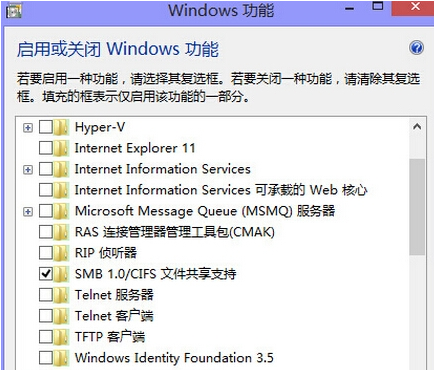
3、然后在Windows系统功能界面上,点击Internet Explore 11,并在框内取消勾选,再点击“是”按钮保存;
4、随后系统会进行配置,然后再重新启动计算机,IE浏览器即可被卸载。
需要卸载Win8系统IE浏览器的用户可以试试小编的方法,只要按照上述四个步骤操作即可,更多有关系统问题尽在小鱼一键重装系统官网。
相关文章推荐:
1. Win8系统中VHD虚拟磁盘的使用教程讲解
2.查看win8系统IE浏览器历史记录的教程

我们知道,几乎每个系统都自带浏览器,Win8系统也不例外,不过许多用户不习惯使用IE浏览器,而是选择第三方浏览器,比如:猎豹、搜狗浏览器等。那么,不需要的IE浏览器如何卸载呢?虽然,360等软件工具可以很快的卸载这浏览器,但是,小编现在就教大家一个简单实用的卸载win8系统IE浏览器的方法,一起来看看下文具体操作吧。
1、在Win8系统上,点击控制面板,然后在控制面板上选择“程序和功能”;
2、然后在最新win8系统程序和功能面板上,点击左侧导航栏中的“启用或关闭Windows功能”;
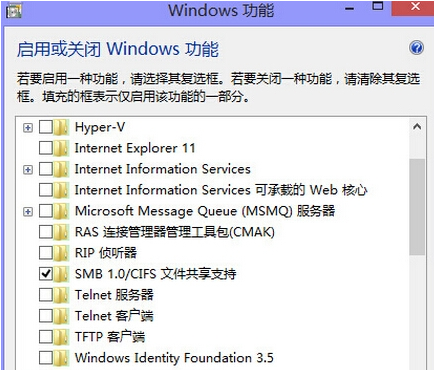
3、然后在Windows系统功能界面上,点击Internet Explore 11,并在框内取消勾选,再点击“是”按钮保存;
4、随后系统会进行配置,然后再重新启动计算机,IE浏览器即可被卸载。
需要卸载Win8系统IE浏览器的用户可以试试小编的方法,只要按照上述四个步骤操作即可,更多有关系统问题尽在小鱼一键重装系统官网。
相关文章推荐:
1. Win8系统中VHD虚拟磁盘的使用教程讲解
2.查看win8系统IE浏览器历史记录的教程
















